Провера здравља у Доцкер-у је начин да проверите здравље Доцкер контејнера. Ова функција није била доступна у претходним верзијама Доцкер-а. Команда за проверу здравља одређује да ли контејнер ради и да ли извршава апликацију. Понекад, у контејнеру, могу настати услови застоја током покретања апликације у контејнерима. Може доћи до ситуације у којој се контејнер сам уклања, али процес у контејнеру и даље ради у бесконачној петљи или неки ресурси не функционишу исправно у контејнеру. Да би се проверавале овакве ситуације, користи се имовина Хеалтхцхецк.
Овај чланак ће илустровати метод за имплементацију здравствене провере у Доцкер цомпосе-у.
Како имплементирати Хеалтхцхецк у Доцкер Цомпосе?
Здравствена провера у Доцкер цомпосе-у се користи за идентификацију здравственог стања контејнера за извршење услуге. Да бисте применили проверу здравља у Доцкер цомпосе, прођите кроз наведене кораке.
Корак 1: Направите Доцкерфиле
Прво, креирајте Доцкерфиле за контејнеризацију ваше апликације. На пример, навели смо упутства за докеризацију „ индек.хтмл ” фајл:
ИЗ нгинк: најновије
ЦОПИ индек.хтмл / уср / Објави / нгинк / хтмл / индек.хтмл
УЛАЗНА ТАЧКА [ 'нгинк' , '-г' , 'даемон офф;' ]
Корак 2: Креирајте Цомпосе Филе
Затим направите Иамл датотеку под називом „ доцкер-цомпосе.имл ”. Ова датотека се често користи за конфигурисање више сервиса апликација у контејнеру.
Овде смо користили следећа упутства:
- “ верзија ” се користи за одређивање верзије датотеке за састављање.
- “ услуге ” се користи за конфигурисање услуга апликације у контејнеру.
- “ веб ” је услуга апликације или пројекта.
- “ луке ”: кључ додељује изложени порт контејнера:
услуге:
веб:
градити: .
портови:
- 80 : 80
Корак 3: Запалите контејнер
Запалите контејнер користећи „ доцкер-цомпосе уп ” команда:
доцкер-цомпосе уп
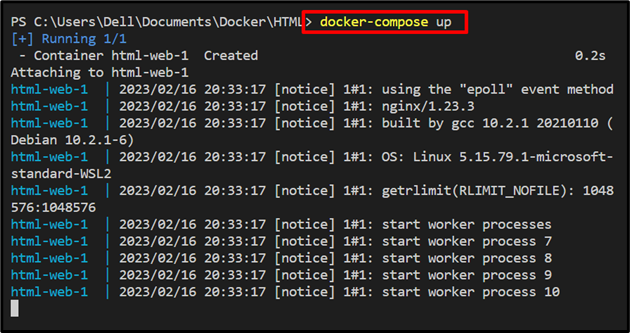
Идите до порта за откривање контејнера и проверите да ли се контејнер извршава или не:
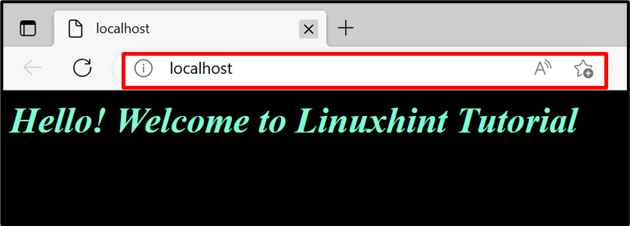
Корак 4: Спроведите проверу здравља
У следећем кораку измените „ доцкер-цомпосе.имл ” за имплементацију провере здравља у контејнеру за писање. У ту сврху користите следећа својства:
- “ здравствени преглед ” се користи за спровођење здравствене провере.
- “ тест ” кључ се користи за тестирање контејнера. У ту сврху користили смо „ цурл ” да бисте добили одговор или сигнале од хоста.
- “ интервал ” специфицира временско трајање или интервал у коме ће се извршити процес провере здравља.
- “ пауза у утакмици ” дефинише временско трајање чекања на здравствени преглед. У случају грешке или неког необичног стања, након наведеног времена, вратиће излазни код.
- “ поново покушава ” се користи за дефинисање броја покушаја имплементације здравствене провере након неуспеха:
услуге:
веб:
градити: .
портови:
- 80 : 80
здравствени преглед:
тест: цурл --фаил хттп: // локални домаћин || излаз 1
интервал: 30с
тимеоут: 10с
понавља: 5
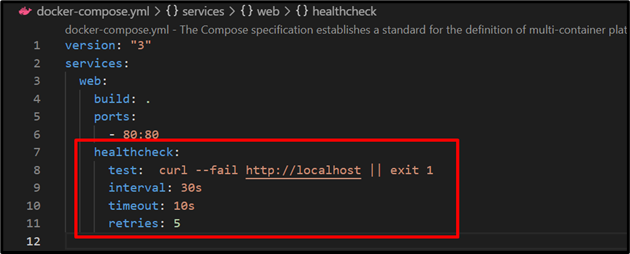
Корак 5: Покрените контејнер
Поново покрените контејнере:
доцкер-цомпосе уп
Након тог дефинисаног временског интервала, процес провере здравља ће бити имплементиран и проверити исправност контејнера као што је истакнуто у наставку:
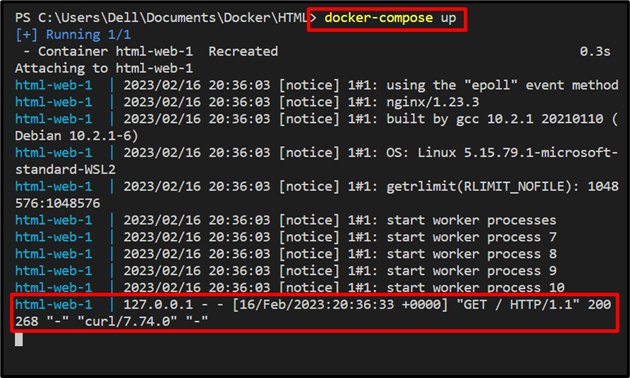
Корак 6: Проверите здравствено стање
Да бисте проверили здравствено стање контејнера, наведите доле контејнер за писање. Овде можете видети стање нашег радног контејнера:
доцкер-цомпосе пс -а
Излаз показује да је наш контејнер у здравом стању:

Ово се односи на проверу здравственог стања контејнера у Доцкер цомпосе-у.
Закључак
Да бисте имплементирали проверу здравља у Доцкер-цомпосе, прво креирајте „ доцкер-цомпосе.имл ” датотеку и конфигуришите сервисе апликације. Након тога, користите „ здравствени преглед ” имовине за спровођење здравствене провере. Ово својство користи различите кључеве за имплементацију здравствене провере, као што је „ интервал ”, “ пауза у утакмици ”, “ поново покушава ', и ' тест ”. Овај чланак је илустровао метод за имплементацију провере здравља у Доцкер цомпосе-у.